- Herstel wazige, lage volume-, stotterende of zwart-schermvideo's.
- Herstel video's die niet kunnen worden geopend vanwege schade die is veroorzaakt door opslag, conversie of verzending.
- Gebruik AI-technologie om de videokwaliteit, resolutie, encoder, bitsnelheid en meer te herstellen.
6 beste hulpmiddelen voor het oplossen van wazige video's in 2025: welke heeft jouw voorkeur?
Zijn de video's die u downloadt wazig, korrelig, vaag of zelfs onscherp?
Deze problemen kunnen een aanzienlijke impact hebben op je kijkervaring en kunnen ertoe leiden dat je belangrijke details in de beelden mist. Gelukkig hebben veel ontwikkelaars dit probleem onderkend en uitgebracht. wazige video fixers Die eenvoudig te gebruiken zijn, zelfs zonder ervaring met videoparameterverwerking. De kwaliteit van deze tools varieert echter sterk, dus het is essentieel om grondig onderzoek te doen voordat u een product kiest.
Dit artikel bevat een lijst met de 6 meest gebruiksvriendelijke videokwaliteitsverbeteringsprogramma's die momenteel op de markt verkrijgbaar zijn, compleet met hun respectievelijke introducties en voor- en nadelen. Lees ze door en kies de optie die het beste bij u past.
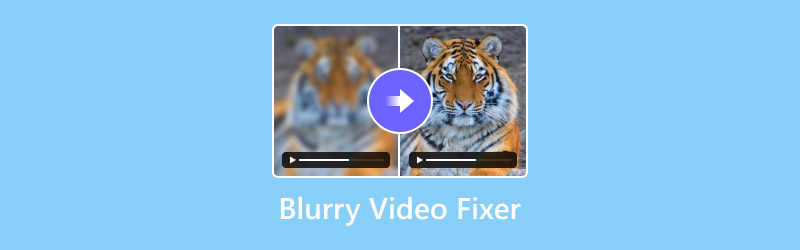
PAGINA INHOUD
Deel 1. Top 6 oorzaken van wazige video's in 2025
Laten we meteen ter zake komen en naar de kern van de zaak duiken. We bekijken de 6 blur fixers die in dit artikel worden besproken, hun functies en hun respectievelijke voor- en nadelen.
Vidmore Video-fix
Laten we beginnen met Vidmore Video-fixDeze tool is ontworpen om video's te repareren die om welke reden dan ook beschadigd zijn. Of je video nu wazig, gepixeld, korrelig, met een zwakke audio of haperend afspeelgeluid is, deze desktopsoftware kan hem met één klik terugzetten naar de oorspronkelijke staat. Het kan zelfs bestanden repareren die volledig onafspeelbaar zijn of waarvan de gegevens verloren zijn gegaan.
Om Vidmore Video Fix te gebruiken, hoeft u alleen maar de beschadigde video en een voorbeeldvideo te uploaden, opgenomen met hetzelfde apparaat als de beschadigde video. De software gebruikt het voorbeeld vervolgens om de videobeelden te herstellen.
De belangrijkste kenmerken kunnen als volgt worden samengevat:
Hier is een handleiding voor het repareren van video's met Vidmore Video Fix.
Stap 1. Download en installeer Vidmore Video Fix.
Stap 2. Klik op de rode plusknop op het linkerpaneel om uw beschadigde of niet-afspeelbare videobestand te uploaden.

Stap 3. Zoek een werkende video die is opgenomen met hetzelfde apparaat of afkomstig is van dezelfde bron als het beschadigde bestand. Zorg ervoor dat beide video's hetzelfde formaat hebben.
Klik op de blauwe plusknop aan de rechterkant om deze voorbeeldvideo als referentie te importeren.

Stap 4. Nadat u zowel de kapotte als de voorbeeldvideo's hebt toegevoegd, klikt u op Reparatie knop om de restauratie te starten.

Klik Voorbeeld om het resultaat te controleren.
Als je er tevreden mee bent, klik dan Opslaan om de gerepareerde video naar uw computer te exporteren.
Wondershare Repairit
Net als Vidmore Video Fix is er nog een handige tool voor het ophelderen van wazige video's op het bureaublad: Wondershare Repairit. Net als Vidmore Video Fix ondersteunt het het repareren van beschadigde video's in elke situatie, zoals onvoldoende opslagruimte, fysieke schade aan opslagapparaten, crashes van videosoftware, bestandsfouten, schade tijdens de overdracht en meer. Wondershare Repairit kan niet alleen video's repareren, maar ook wazige foto's repareren, bestanden, audio en e-mails. U hoeft zich geen zorgen meer te maken over het verlies van belangrijke gegevens.
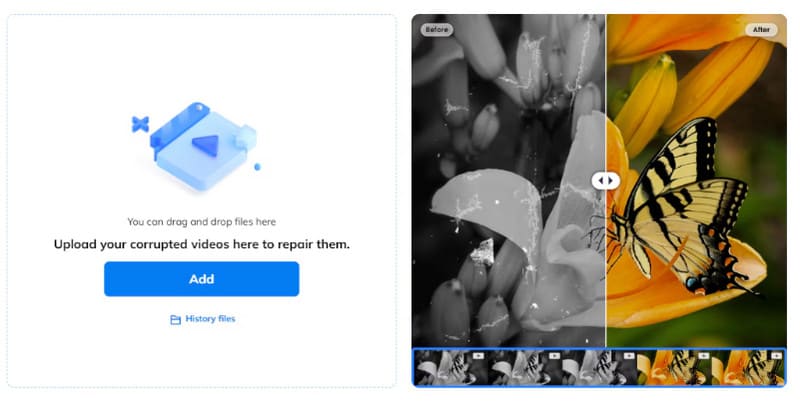
Voordelen:
- Gemakkelijk te gebruiken, zelfs voor beginners.
- Zeer compatibel. Kan bijna alle populaire videoformaten repareren.
Nadelen:
- Abonnementsprijzen zijn erg hoog.
- De gratis versie heeft beperkte functionaliteit.
Fotor Video Clearer
Heb je wazige MP4-, WMV-, MOV-, VOB-, AVI- en WebM-video's die beschadigd zijn? Dien ze dan online in bij Fotor Video Clearer voor reparatie. Je hoeft niets te downloaden of te installeren. De AI-videoverhelderaar kan automatisch onscherpte verwijderen, de helderheid aanpassen en kleuren balanceren.
Zodra de videoreparatie is voltooid, kunt u de resultaten in hoge definitie downloaden of direct delen op socialemediaplatforms.
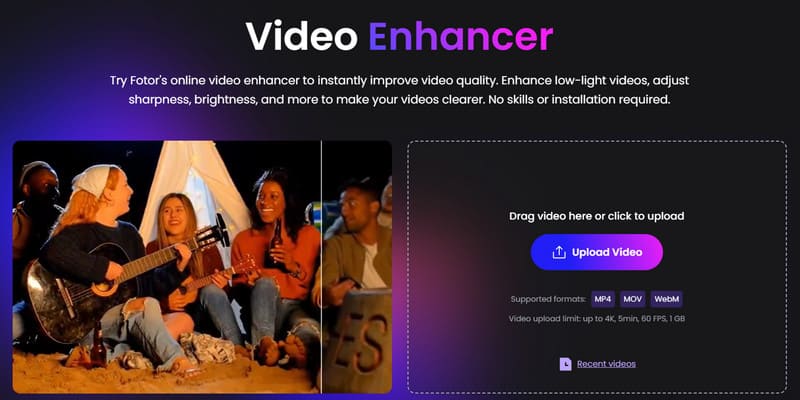
Voordelen:
- Geschikt voor videobewerking op sociale media (zoals TikTok en Instagram).
- Geen apparaatbeperkingen; kan zowel op mobiele als desktopapparaten worden gebruikt.
Nadelen:
- Ondersteunt een beperkt aantal videoformaten.
- Slechte prestaties bij het verwerken van lange video's, neiging tot crashen of vastlopen.
Media.io Video Clearer
Er is ook een video-opschoontool die zowel op mobiele telefoons als computers gebruikt kan worden: Media.io Video Clearer. De kracht van deze online tool ligt in de mogelijkheid om handmatig de helderheid, resolutie en kleur aan te passen, en in de mogelijkheid om de effecten in realtime te bekijken vóór de output.
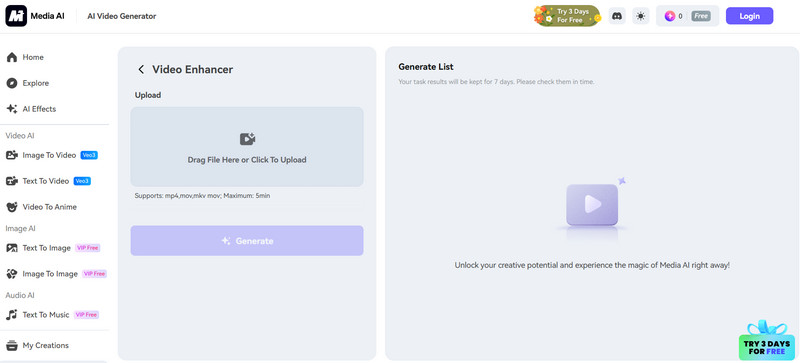
Voordelen:
- Ondersteunt realtime videovoorbeelden.
- Biedt een geïntegreerde video-editor die bijsnijden, roteren, trimmen, enz. ondersteunt.
Nadelen:
- Gratis accounts kunnen slechts een beperkt aantal keren per dag worden gebruikt.
- Er geldt een limiet van 5 minuten voor de uploadlengte van video's.
Kapwing Video Duidelijker
Wat Kapwing Video Clearer onderscheidt van andere producten, is de ondersteuning voor aanpasbare uitvoerresolutie. Hiermee hebben gebruikers volledige controle over elk detail bij het repareren van video's en kunnen ze snel de resolutie aanpassen met een intuïtieve schuifbalk, zonder de video handmatig te hoeven verkleinen.
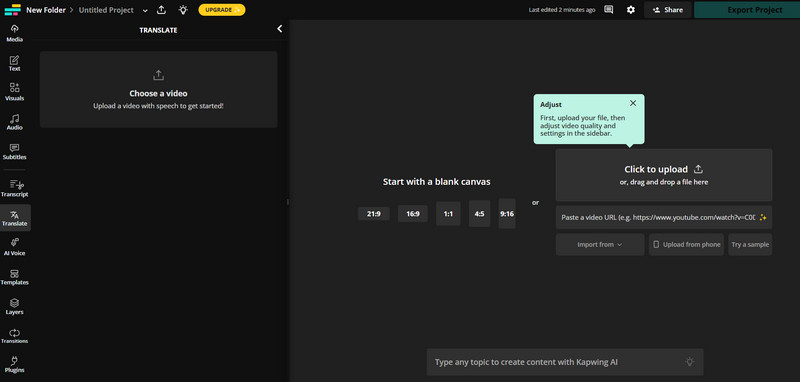
Voordelen:
- Uitgebreide en gedetailleerde aanpassingsopties.
- Gratis proefperiode, geen registratie vereist.
Nadelen:
- Watermerk bij export in de gratis versie.
Clideo Video Cleaner
Als je op zoek bent naar de lichtste en meest overzichtelijke pagina, dan is Clideo Video Cleaner de juiste keuze. Het bevat geen afleidende informatie, alleen knoppen en de nodige instructies.
Deze gratis tool voor het verhelderen van wazige video's ondersteunt het aanpassen van helderheid, contrast, verzadiging, enz. om wazige video's er helder uit te laten zien. En het is volledig gratis, zonder dat je software of apps van derden hoeft te downloaden.
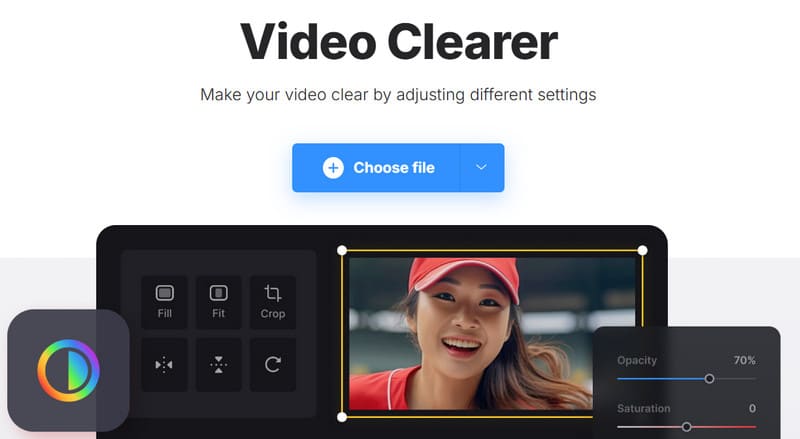
Voordelen:
- Eenvoudige interface en duidelijke bedieningslogica
- Toegankelijk op elk apparaat.
Nadelen:
- Langzame video-upload.
- Basisfunctionaliteit, kan geen ernstig beschadigde video's repareren.
Deel 2. Veelgestelde vragen over onscherpe video's
Hoe verbeter ik de helderheid van een video?
U kunt professionele hulpmiddelen voor videobewerking of reparatietools om je te helpen. Probeer de helderheid, het contrast en andere parameters van de afbeelding aan te passen. Je kunt professionele software zoals Vidmore Video Fix gebruiken om problemen met wazige en onscherpe beelden op te lossen.
Hoe repareer je een video met AI?
Veel videoreparatiesoftwareprogramma's met AI-technologie en AI-ondersteunde online videoreparatieplatforms kunnen u hierbij helpen. Volg hun richtlijnen om de originele video en voorbeeldvideo te uploaden en zij voltooien de reparatie binnen enkele seconden.
Hoe maak je een video helderder en duidelijker?
Probeer eerst de helderheid, verzadiging, contrast, temperatuur en transparantie aan te passen met videobewerkingssoftware. Dit levert meestal merkbare resultaten op. Als het probleem aanhoudt, raden we aan professionele tools zoals Vidmore Video Fix te gebruiken.
Gevolgtrekking
Onder de 6 wazige video fixers Zoals hierboven vermeld, zijn er zowel desktopsoftware als online platforms. Gezien de prestaties en het gebruiksgemak is Vidmore Video Fixer de meest stabiele en betrouwbare keuze. Het kan video's in alle belangrijke populaire formaten repareren, of uw video nu wel afspeelbaar is maar wazig, of dat het bestand beschadigd is en helemaal niet kan worden afgespeeld. Gedetailleerde stappen voor de bediening vindt u in dit artikel. Start het nu op uw apparaat en kijk of het werkt.




